Ho un Chromebook che esegue ChromeOS dal lavoro e cerco di usarlo il più possibile, ma sono sconcertato; come posso capire se sto esaurendo lo spazio su disco o no? Lo so, ChromeOS dovrebbe insegnarmi ad avere tutto nel cloud, ma preferisco l’archiviazione locale!
Quando Google ha introdotto ChromeOS, la sua visione era che avresti fatto tutto all’interno del browser e che il browser Chrome sarebbe stato il tuo sistema operativo. I Chromebook sono usciti ed è stato subito evidente che avevano ancora bisogno di spazio di archiviazione locale, se non altro per il sistema operativo stesso. È interessante notare che questo tentativo di spingere tutte le intelligenza alla rete è solo un’altra iterazione di un ciclo che sta accadendo nei computer da almeno cinquant’anni a questo punto!
Più ChromeOS voleva offrire un sistema comparabile esperienza nell’esecuzione di Windows su hardware a basso costo, tanto più le persone hanno dimostrato il desiderio di scaricare app, salvare file locali, musica e persino film su il loro Chromebook. Al giorno d’oggi una delle specifiche importanti con un Chromebook è lo spazio su disco e, come vedrai tra poco, ChromeOS consuma molti giga di quel disco per funzionare!
IDENTIFICAZIONE RAPIDA SPAZIO SU DISCO DISPONIBILE IN CHROMEOS
Il File Manager standard in ChromeOS (chiamato”File“) è funzionale, ma a ben vedere, offre solo un sottoinsieme molto limitato dell’intero disco di archiviazione locale:
sia su Windows che su MacOS, una riga di stato opzionale possono mostrarti lo spazio disponibile lungo la parte inferiore nei rispettivi browser di file. Ma in ChromeOS devi impegnarti.
Okay, quindi non è molto impegnativo, ma comunque, perché non mostrarlo? Dovrai invece fare clic sul pulsante”•••”(orientato verticalmente) in alto a destra per visualizzare il menu File. In fondo ci sono le informazioni che cerchi!
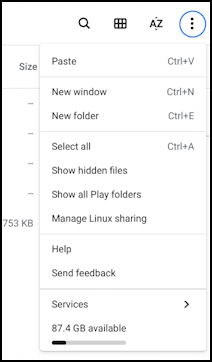
Come puoi vedere, mostra che questo particolare Chromebook Lenovo ha 87,4 GB di spazio disponibile, che sembra essere circa l’80% del disco totale. Spazio in abbondanza!
ANALISI DELL’UTILIZZO DELLO SPAZIO SU DISCO IN CHROMEOS
Vuoi saperne di più sullo spazio su disco utilizzato? Fai clic o tocca il grafico a barre che mostra lo spazio disponibile e si apre una finestra di informazioni sui dispositivi in Impostazioni:
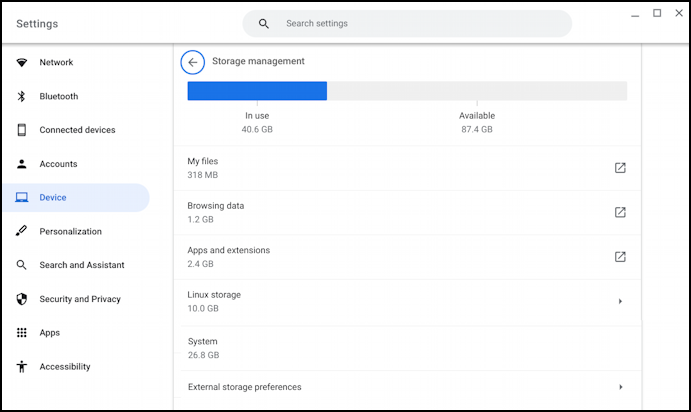
Guarda attentamente e vedrai che ChromeOS occupa 26,8 GB di spazio sull’unità. Questo è molto! Ho anche installato il sottosistema Linux su questo particolare Chromebook e consuma 10 GB di spazio. Le app e le estensioni occupano 2,4 GB, i miei file sono un misero 318 MB e quello che è più facile da pulire è Dati di navigazione, che rappresenta 1,2 GB di spazio.
Suggerimento: vai qui a Configura Linux sul tuo Chromebook se desideri saperne di più o dai un’occhiata al mio tutorial sull’aggiunta di Linux al tuo Chromebook con un clic!
Puoi ottenere informazioni più granulari sull’utilizzo dello spazio su disco dal browser e ricorda che poiché gran parte di ciò che fai in ChromeOS è all’interno browser, non sorprende che consumi spazio! Per ottenere maggiori informazioni, fai clic sulla casella con la freccia rivolta verso l’alto accanto a”Dati di navigazione”. Chrome aprirà una nuova scheda o finestra con queste informazioni:
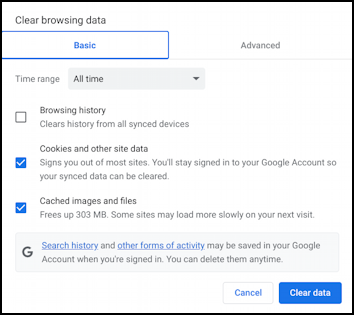
Diventa un po’confuso se sei qualcuno che vuole sommare i numeri e renderli uguali alla somma mostrata perché mentre il precedente lo schermo ha riportato 1,2 GB di spazio consumato dal browser, è difficile accertare esattamente dove sta andando perché immagini e file memorizzati nella cache, la categoria più grande, sono solo 303 MB di spazio.
C’è un po’di più che puoi raccogliere da facendo clic o toccando”Avanzate“nella parte superiore:
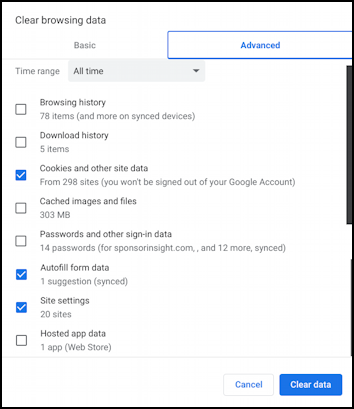
Se davvero abbiamo solo 303 MB di immagini e file memorizzati nella cache, dove vengono consumati gli altri 900 MB e più di spazio? La cronologia di navigazione, la cronologia dei download, i cookie, persino le password e le impostazioni del sito sono piccoli archivi di dati, quindi cosa fare?
In effetti, raramente dovresti pulire ogni iota e byte di spazio su disco utilizzato dal browser e anche se lo fai, fai attenzione a rimuovere i cookie in quanto ciò ti costringerà ad accedere nuovamente a tutti i siti Web che utilizzi (sebbene su un Chromebook non ti disconnette dal tuo account Google).
È non l’interfaccia e l’esperienza più pulite se hai bisogno di spremere un po’di spazio su disco locale aggiuntivo dal tuo Chromebook, basti dire, quindi se ti trovi in quella situazione, beh, forse Google aveva ragione in primo luogo e dovresti esserlo spingendo invece tutti i tuoi file, documenti, film, ecc. Di grandi dimensioni nel Cloud. Buona fortuna!
Suggerimento professionale: scrivo di sistemi Chromebook da molti anni! Consulta la mia vasta area di assistenza di Chromebook per centinaia di tutorial e guide utili! Grazie.
spazio su disco del Chromebook, spazio su disco del Chromeos